Használ Chromebook vagy Windows PC -t az iskolai feladatokhoz vagy hobbiprojektjeihez szükséges matematikai egyenletek begépeléséhez? Ezután elengedhetetlen megtanulni a kitevők beírását. Végül is a kitevőt gyakran használják tudományos jelölésekben, geometriai ábrákban és algebrai képletekben. Ha még nem ismeri ezt a koncepciót, ne aggódjon! Könnyen követhető útmutatót adunk a kitevők beírásáról, függetlenül attól, hogy Ön Chromebookon dolgozik vagy Windows rendszerű számítógép.
A kitevők beírása az Alt kóddal
A kitevőket az Alt kódként ismert gyorsbillentyűket kóddal írhatja be. Helyezze a kurzort arra a helyre, ahol kitevőt szeretne beírni, nyomja meg az ALT billentyűt a billentyűzeten, és miközben lenyomva tartja, szúrjon be egy adott numerikus kódot. Sajnos ez a módszer csak az 1-es, 2-es és 3-as kitevőnél működik, és a számbillentyűzetet kell használnia a billentyűzeten. Itt vannak az alt kódok:
| Kitevő | Alt kód gyorsbillentyű |
| 1 | Alt + 0185 |
| 2 | Alt + 0178 |
| 3 | Alt + 0179 |
A kitevők beírása a Microsoft Word programban
A Microsoft Word meglehetősen egyszerű módszert kínál a kitevők beírására. Mindössze annyit kell tennie, hogy engedélyezi a felső index funkciót.
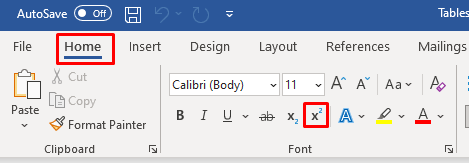
Használhatja a számítógép billentyűkódját is. Nyomja meg a Ctrl+Shift+ =gombot a felső index funkció gyors engedélyezéséhez és letiltásához.
Megjegyzés: a felső index funkció használata helyett a kitevőt is beírhatja a gondos jel után.
A kitevők beírása a PowerPointban
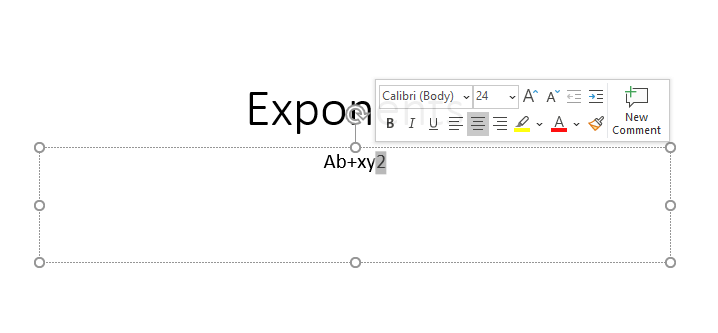
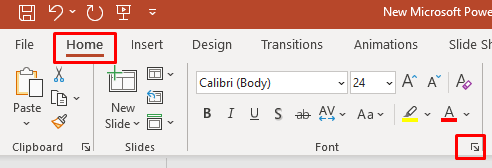 .
.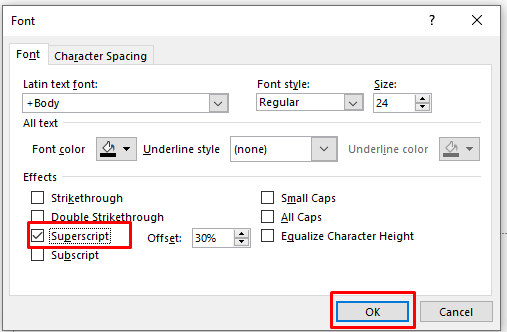
A kitevők beírása az Excelben
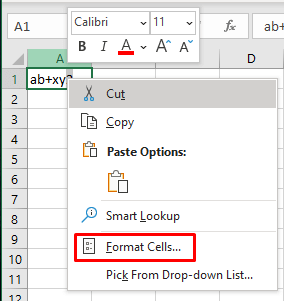
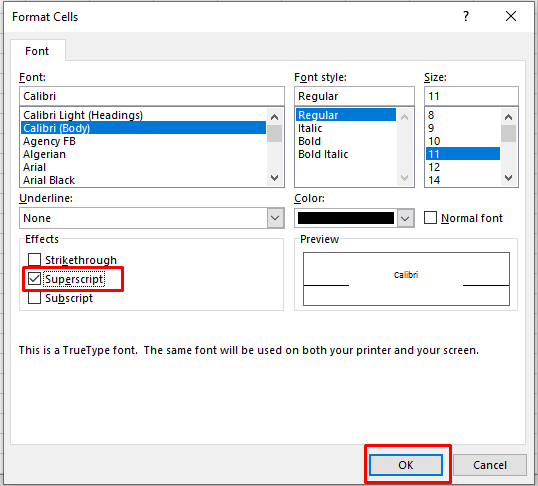
A kitevők beírása a Google Dokumentumokban

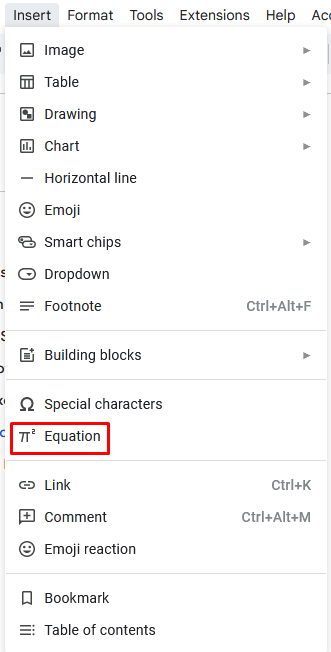
Bónusz – Billentyűparancs kitevőknek Macen
Ha Mac gépe is van, a következőképpen írhat rá kitevőket:
Ha vissza szeretne térni a normál módba, nyomja meg ismét a Shift+ Cmd+ +(plusz) billentyűkombinációt.
A kitevők beírása Chromebookon vagy Windows PC-n bonyolult feladat lehet, különösen, ha időhiányban van. Szerencsére a cikkben található utasítások és gyorsbillentyűk segítségével gyorsan és hatékonyan elvégezheti a munkát.
.